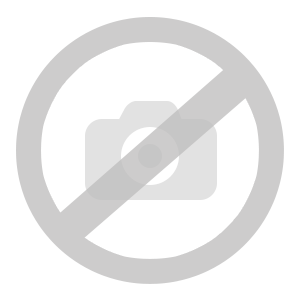Poleasingowe Vademecum
Opis pierwszej przykładowej kategorii.
Opis kategorii na blogu pomoże Ci zaciekawić czytelników przygotowanymi przez Ciebie treściami. Napisz kilka zdań o tym, co znajdą w Twoich tekstach. Pamiętaj, aby było to maksymalnie kilka linijek.